钉钉共享文件夹 钉钉如何上传和共享文件
更新时间:2024-06-16 14:05:40作者:xiaoliu
在现代社会钉钉作为一款智能化的办公工具,为我们的工作带来了很大的便利,在使用钉钉过程中,我们经常会遇到需要上传和分享文件的情况。钉钉共享文件夹功能的出现,进一步简化了文件传输的步骤,让我们能够更加高效地进行工作。钉钉如何上传和共享文件呢?接下来就让我们一起来了解一下。
操作方法:
1、首先打开电脑端钉钉软件,并登录;
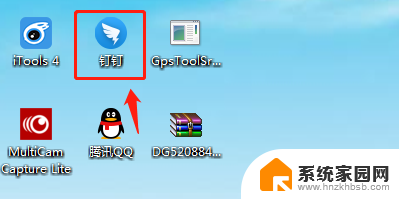
2、在钉钉主页面左下角,点击”钉盘“按钮,进入钉盘页面;
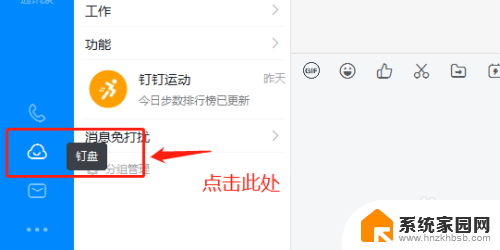
3、在钉盘页面,选择“共享文件”点击进入;
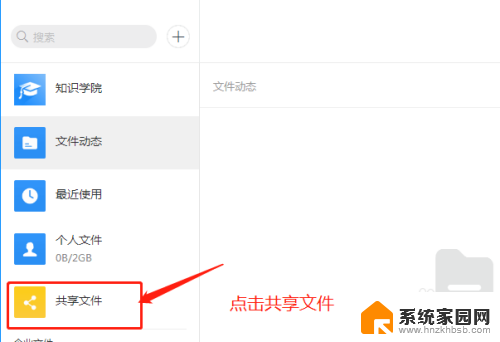
4、点击“新建共享文件夹”或者“立即共享”进行新建;
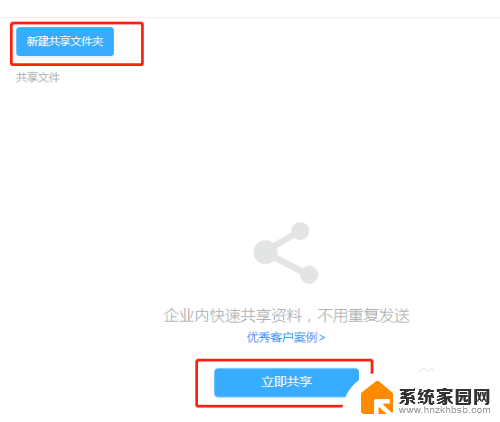
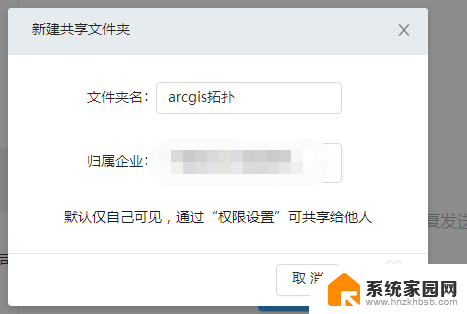
5、新建完成,点击文件夹后面“三个小点”按钮,进行权限设置,添加共享的同事好友;
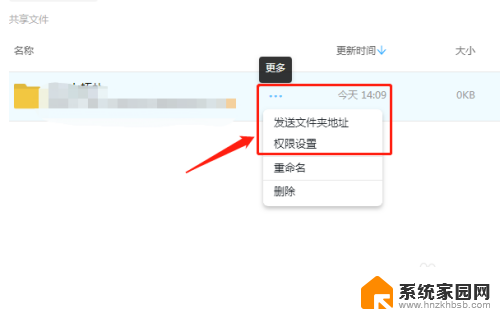
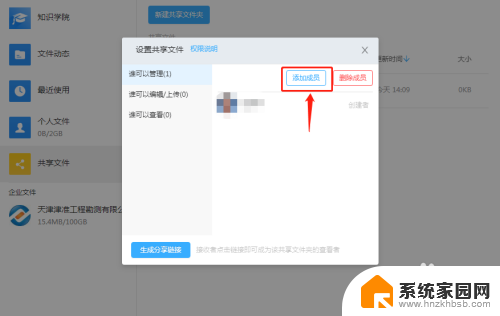
6、权限设置完成,打开新建的共享文件夹。进入上传要共享的文件,上传成功,添加的同事即可通过钉盘共享此文件了。
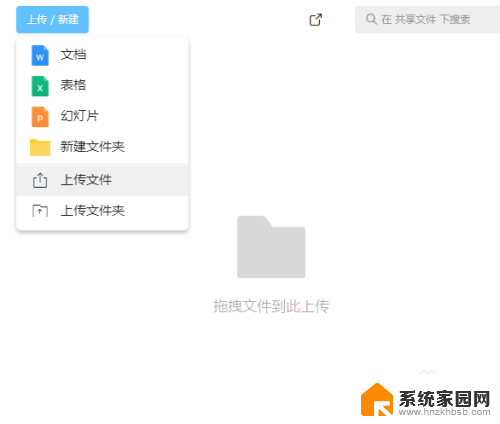
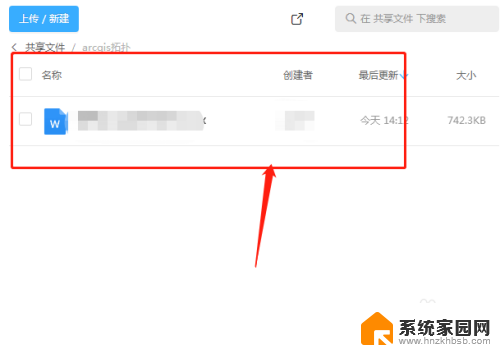
以上就是关于钉钉共享文件夹的全部内容,如果有遇到相同情况的用户,可以按照小编的方法来解决。
钉钉共享文件夹 钉钉如何上传和共享文件相关教程
- 钉钉怎么开屏幕共享 钉钉电脑版屏幕共享教程
- 怎样才能加入钉钉的税务系统 钉钉税务激活步骤
- 钉钉取消开机启动 钉钉电脑版系统设置开机启动方法
- 如何关闭钉钉开机自启动 钉钉关闭开机自动启动方法
- 钉钉默认打开方式怎么恢复仅一次 修改钉钉文件默认打开方式的步骤
- 如何不打开钉钉自动下班打卡 钉钉自动打卡关闭方法
- 钉钉截屏电脑快捷键ctrl加什么 钉钉截屏快捷键ctrl alt 如何设置
- 钉钉消息声音怎么打开 钉钉消息没有声音怎么调整
- 电脑上钉钉怎么更新最新版本 电脑版钉钉如何升级到最新版本
- 钉钉夜间模式怎么关 怎样在钉钉中开启夜间模式
- 小爱音响能和电脑连接吗 小爱音响电脑蓝牙连接方法
- 电脑怎么把图片设置成壁纸 如何将电脑桌面图片设为壁纸
- 如何给照片设置密码 怎么在照片上添加密码
- 电脑桌面变横向了怎么还原 电脑横屏设置方法
- 索爱蓝牙音箱怎么连接手机 索爱蓝牙音箱手机连接教程
- 13pro动态壁纸怎么设置 iPhone13promax动态壁纸设置步骤详解
电脑教程推荐
- 1 小爱音响能和电脑连接吗 小爱音响电脑蓝牙连接方法
- 2 如何给照片设置密码 怎么在照片上添加密码
- 3 电脑桌面变横向了怎么还原 电脑横屏设置方法
- 4 13pro动态壁纸怎么设置 iPhone13promax动态壁纸设置步骤详解
- 5 微信怎么@多人 微信群里如何@别人/@多个人
- 6 光盘刻录怎么删除文件 如何使用光盘刻录数据文件
- 7 电脑上的文件怎么传到ipad上 通过何种途径将电脑文件传入iPad
- 8 钉钉在电脑上怎么设置自动登录 钉钉电脑版开机自动登录设置方法
- 9 怎样设置手机锁屏时间 手机自动锁屏时间设置方法
- 10 windows defender删除文件恢复 被Windows Defender删除的文件怎么找回